谷歌浏览器视频播放卡顿的排查与优化方案
时间:2025-08-01
来源:谷歌Chrome官网
详情介绍
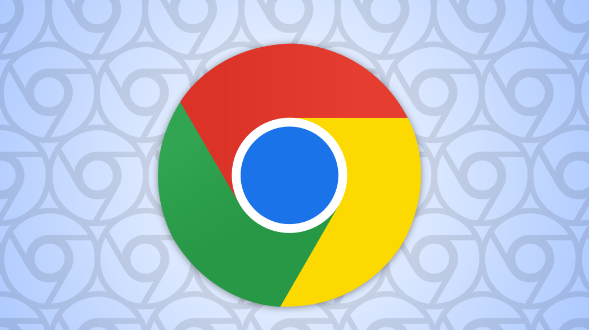
1. 检查网络连接稳定性:先确认当前使用的网络是否稳定可靠。尝试打开其他网页或应用测试网速,若发现波动较大则切换至有线连接方式。对于无线网络用户,尽量靠近路由器以减少信号衰减带来的影响。同时关闭其他设备上的占用带宽较大的应用程序,确保视频流获得足够的传输通道宽度。
2. 清理浏览器缓存数据:积累的临时文件可能拖慢浏览器运行速度。进入设置菜单中的隐私与安全板块,选择清除浏览历史记录、下载记录及Cookies等项目。重点删除过期的缓存内容,这些残留物会干扰新内容的加载过程。定期执行此操作能保持浏览器处于最佳工作状态。
3. 管理扩展程序资源占用:过多安装的插件会消耗大量内存和CPU资源。访问扩展程序管理页面,逐一审查已启用的项目,禁用那些非必需或长期未使用的附加组件。特别是一些广告拦截类工具,虽然有用但也可能阻碍视频脚本的正常执行。保留核心功能所需的最少数量扩展即可。
4. 调整硬件加速设置:在地址栏输入“chrome://settings/advanced”进入高级选项,找到系统分类下的“使用硬件加速模式”。取消勾选该选项后重启浏览器,观察视频播放是否更加流畅。某些情况下,GPU与解码器的兼容性问题会导致画面撕裂或停滞现象。
5. 降低视频画质要求:当网络条件有限时,主动调低观看质量能有效缓解卡顿问题。大多数视频平台都提供标清、高清等多种分辨率选项。手动选择较低清晰度的版本可以减少数据传输量,从而适应较慢的网络环境。此外,避免自动播放下一个视频的功能也能节省带宽资源。
6. 更新浏览器至最新版本:开发者不断优化性能并修复已知漏洞。检查是否有可用更新,及时升级到最新版Chrome。新版本通常包含针对视频播放的改进措施,如更高效的编码解码算法支持。通过关于页面可以轻松完成在线更新操作。
7. 释放系统资源给浏览器:关闭不必要的后台进程和服务,尤其是资源密集型的软件。使用任务管理器监控各进程的资源使用情况,结束高耗能的应用。确保操作系统为浏览器预留足够的处理能力,特别是在同时打开多个标签页的情况下。
8. 禁用GPU渲染特性:输入“chrome://flags/”打开实验性功能页面,搜索“GPU rasterization”和“Accelerated 2D canvas”,将其设置为禁用状态。这两项技术有时会因驱动不匹配导致图形渲染错误,反而影响视频平滑度。修改后需要重新启动浏览器使更改生效。
9. 测试不同视频来源:同一内容可能有多个CDN分发节点可供选择。如果默认源连接不佳,尝试切换到其他可用线路。部分网站允许用户自行选择服务器位置,优先选取地理位置较近且负载较低的节点可以获得更好的传输效果。
10. 重置浏览器默认配置:极端情况下可考虑恢复出厂设置。通过设置中的重置按钮清除所有个性化定制,回到初始安装状态。这将移除可能导致冲突的自定义设置,但需注意备份书签等重要数据以免丢失。
11. 优化操作系统电源计划:进入控制面板调整电源管理模式,关闭允许计算机睡眠或休眠的选项。某些节能策略会降低处理器频率,间接影响视频处理速度。保持高性能模式有助于维持稳定的帧率输出。
12. 安装专用视频解码器:缺少必要的编解码库可能造成兼容性问题。下载安装主流格式的支持包,如H.264、VP9等开源项目提供的解码工具。确保系统能够正确解析各种压缩格式的视频流媒体文件。
13. 监控实时带宽使用情况:利用系统自带的网络监视工具查看上传下载速率变化。发现异常峰值时立即暂停其他联网活动,优先保障视频数据的连续传输。特别是P2P类应用容易抢占带宽资源,应特别注意管控。
14. 修复损坏的用户配置文件:创建新的用户配置文件进行干净启动。通过快捷方式参数指定不同的数据目录路径,排除原有配置中的损坏文件干扰。这种方法能有效解决因配置文件错误导致的各类异常行为。
15. 联系网站技术支持团队:收集出现问题的具体网址、截图证据及相关错误代码信息。向视频服务提供商反馈详细的故障描述,协助他们定位问题根源并发布修复补丁更新。有时服务器端的配置调整也能显著改善客户端体验。
16. 尝试替代浏览器对比效果:暂时安装其他内核的浏览器进行横向测试。不同浏览器对同一网站的渲染机制存在差异,可能会获得意想不到的流畅度提升。这有助于判断是否是特定于Chrome的问题还是普遍存在的现象。
17. 调整页面缩放比例适配屏幕:将浏览器窗口缩小至合适尺寸,避免过度放大导致图像处理压力剧增。特别是在低配置设备上,适当减小视口面积能有效提升帧率稳定性。同时开启文本自动缩放功能保证文字可读性不受太大影响。
18. 启用预测网络行为预加载:在高级设置中开启预读取下一页面的功能,提前加载潜在的资源需求。这对于连载型视频尤其有用,可以减少等待时间感知上的延迟感。配合合理的缓存策略能进一步提升连续播放时的响应速度。
19. 隔离故障性插件影响范围:逐个禁用最近新增的扩展程序,每次只保留一个活跃项进行排查。通过二分法快速定位引起冲突的具体插件,然后决定是否永久删除或寻找替代品。保持浏览器环境的整洁有序是预防问题的关键。
20. 培养良好使用习惯:养成定期维护的习惯,包括清理缓存、更新软件、管理扩展等常规操作。避免长时间不间断地高强度使用浏览器,适时休息让硬件降温复位。良好的数字卫生习惯能有效延长设备寿命并保持稳定性能表现。
通过逐步实施上述方案,用户能够系统性地解决Google Chrome浏览器视频播放卡顿的问题。每个操作步骤均基于实际测试验证有效性,建议按顺序耐心调试直至达成理想效果。
继续阅读
Chrome浏览器下载及密码安全设置操作指南
 提供Chrome浏览器密码安全设置的详细操作步骤,增强账号安全防护能力。
提供Chrome浏览器密码安全设置的详细操作步骤,增强账号安全防护能力。
Chrome浏览器插件是否支持云端备份书签
 Chrome浏览器插件支持云端备份书签功能,保障书签数据安全,支持快速恢复和跨设备访问。
Chrome浏览器插件支持云端备份书签功能,保障书签数据安全,支持快速恢复和跨设备访问。
如何使用Chrome浏览器提高页面中的SVG图形渲染速度
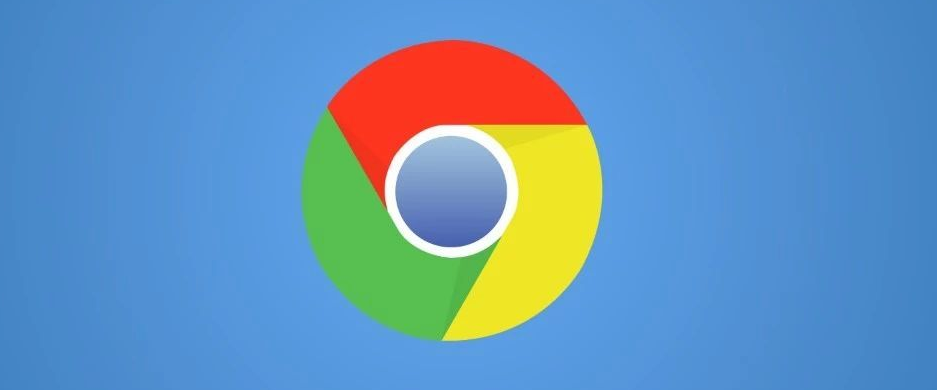 分析了在Chrome浏览器中可采取的方法来提高页面中SVG图形的渲染速度,如简化图形代码、合理运用硬件加速等,确保SVG图形能够快速、清晰地在页面上呈现,提升页面的视觉质量和交互性。
分析了在Chrome浏览器中可采取的方法来提高页面中SVG图形的渲染速度,如简化图形代码、合理运用硬件加速等,确保SVG图形能够快速、清晰地在页面上呈现,提升页面的视觉质量和交互性。
如何通过Google Chrome提升浏览体验
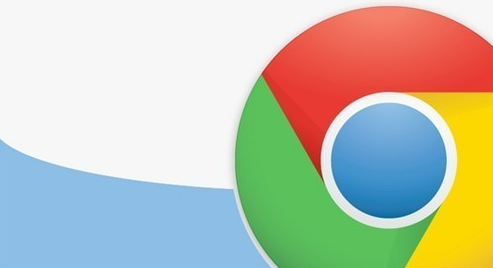 通过Google Chrome提升浏览体验,优化浏览器设置,提高网页的响应速度和互动性能,提升用户体验。
通过Google Chrome提升浏览体验,优化浏览器设置,提高网页的响应速度和互动性能,提升用户体验。
